谷歌浏览器缓存清理策略与实操建议
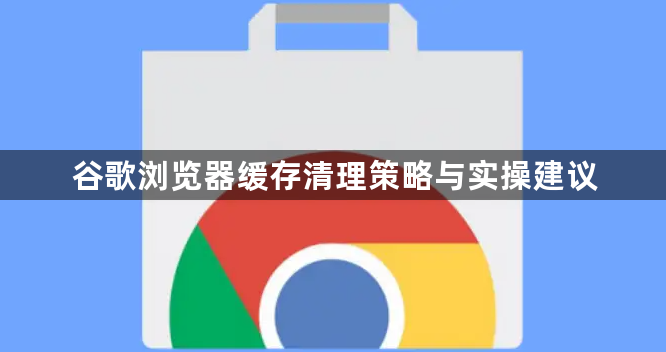
1. 手动清理缓存:打开Chrome浏览器,点击右上角的三个点图标,选择“设置”。在设置页面中,向下滚动,找到“隐私和安全”部分,点击“清除浏览数据”。在弹出的窗口中,可以选择要清除的时间范围,如“过去一小时”、“过去24小时”、“过去7天”、“过去4周”或“所有时间”。同时,确保勾选“缓存的图片和文件”,也可以根据需要选择清除浏览历史记录和Cookies等。最后,点击“清除数据”按钮,等待操作完成。
2. 使用快捷键清理缓存:按下Ctrl+Shift+Delete(Windows/Linux)或Cmd+Shift+Delete(Mac),可以直接打开“清除浏览数据”的对话框,快速进行缓存清理。
3. 利用开发者工具清理缓存:打开Chrome浏览器,按下F12键或点击右上角的三个点,选择“更多工具”,然后点击“开发者工具”。在开发者工具中,可以通过调整网络请求的缓存设置来清理缓存。例如,可以禁用缓存,或者手动清除特定的缓存条目。
4. 安装缓存清理插件:在Chrome应用商店中搜索并安装一些专业的缓存清理插件,如“Clear Cache”等。这些插件通常提供一键清理缓存的功能,并且可以设置白名单,保留特定网站的数据。
5. 设置自动清理缓存:在Chrome浏览器的设置中,可以选择在退出浏览器时自动清理特定数据,包括缓存等。这样可以避免手动清理的麻烦,保持浏览器的清洁。
综上所述,通过掌握这些基本的下载方法和解决数据同步问题的技巧,用户可以更好地享受Chrome浏览器带来的便捷和高效。
